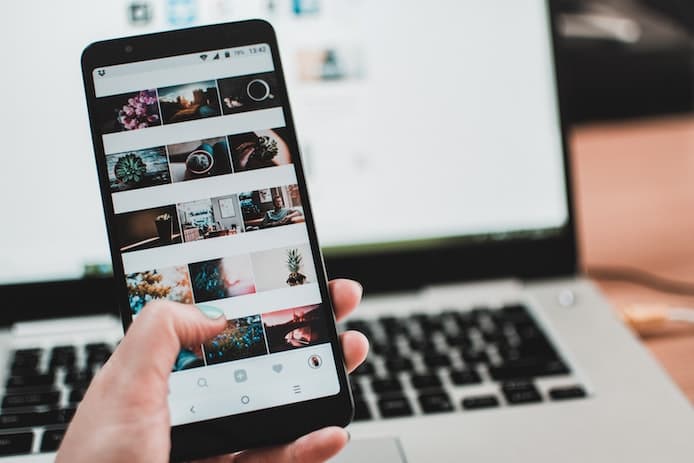ジャニーズネットオンラインへのログインを解説するとまずはメルアドを入れればいいって本当?
次に名前やパスワードなどを設定していけば簡単に終わるって本当?
メルアドの用意・パスワードの決め方・ニックネームの決め方に便利なツールも紹介って本当?
こんな疑問に答えます。
筆者はジャニーズの動画とラジオを毎日チェックして生活しています。
そんな自分が解説していきます。
ジャニーズネットへのログインを解説【メルアドやパスワードの用意まで丁寧に説明】
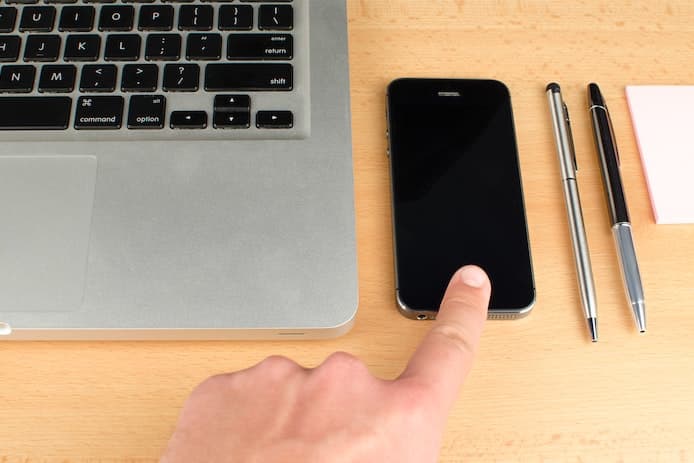
Johnny's net onlineへのログイン方法・新規登録方法を丁寧に解説します。
ジャニーズネットのログイン画面はここです
ここから「新規会員登録」を押してログインしていきます。
共通IDをすでに持っている人はそれでログインできます
・ジャニーズショップオンラインストア
・Johnny's ISLAND STORE ONLINE
など
これらのIDをすでに持っている人はそちらでログインできます。
新規登録の場所にきちんと説明もあります。
ジャニーズネットに新規ログインする方法=まずはメルアドを入れます
メールアドレスを入れる
利用規約などをチェックしたらメールアドレスを空欄に入れます。
もしメルアドを持っていないならGmailで新しく作るのが筆者のおすすめです。
» 参考:Gmailアカウントの作成(Googleヘルプ公式)
ドコモやauやソフトバンクのメールアドレスでも別にいいとは思いますが個人的にはおすすめしません。
将来的に携帯の会社を変えた時に面倒ですし、Gmailのアドレスは1つ持っていると他のいろんなサービスに登録する時にかなり便利です。
仮登録のメールが届く
本人確認のメールが届くのでそこのURLをクリックしサイトに飛びます。
ジャニーズネットにログインする方法=ユーザー情報の登録
パスワードを設定する
半角英数字8文字以上と注意書きがあります。
自分が試したところ8文字以上かつ15文字以下のようです。
パスワードを作る時に参考にするならこのサイトがおすすめです。
» 参考:パスワード生成(株式会社シンクラフト)
iPhoneやMacであればパスワードを管理しやすいので覚えにくい複雑なパスワードでも使いやすいです。
名前を記入する
氏名をを入れてフリガナも全角カタカナで入れます。
確認画面で確認する
最後にメルアド・パスワード・名前の確認画面が出てきます。
ここでパスワードが画面に表示されるので他人に覗き込まれないように注意しましょう。
ユーザー登録が完了
これでユーザー登録が完了しログインできるようになります。
ジャニーズネットにログインできたら次にすること【ニックネームを登録・視聴する準備をしよう】

ジャニーズネットにログインできたらマイページでニックネームを登録しよう
マイページへ行き「ニックネームを変更する」ボタンを押しニックネームを変更します。
このニックネームは配信視聴中のコメント投稿の際に表示されます。
ニックネームに迷う人は便利ツールで決めよう
» 参考:あだ名ツクッター(nan7.net)
名前を入れると「なななん」「キャミソールなな」「ピンクソーセージ」などランダムであだ名を作成してくれるツールです。
ジャニーズネットにログインしたら色んな配信コンテンツが見れます
・Johnny's World Happy LIVE with YOU Jr.祭り 〜Wash Your Hands〜
・Travis Japan LIVE 2020 ENTER 1234567
・Endress SHOCK -Eternal-
・村上信五『if or…NEO』
など現時点でもかなり多岐に渡って配信がありますね。
基本は有料ですがJr.祭りのように無料配信も存在してます。
ジャニーズネットオンラインのログインへの24時間の制限の話は見当たらない
ジャニーズファミリークラブなどパスワード関連で24時間のログイン制限などが以前あったというような情報をチラホラ見かけます。
ジャニーズネットオンラインに関しては特に筆者が見る限り24時間の制限の話は見当たらないです。
嵐・関ジャニ∞・キスマイなどのジャニーズネットへのファン区分ログインはファミリークラブのページです
ジャニーズファミリークラブのページからはファンクラブにログインできます。
こちらはジャニーズネットオンラインとは別のページです。
» 参考:Johnny's FAMILY CLUB
» 参考:Johnny's web(モバイルサイト)
ジャニーズ関連のwebページは多いですがそれらをすべて説明してあるこちらのページがわかりやすいです。
» 参考:ジャニーズ事務所公式サイトのご紹介(公式)
ジャニーズネットにログインできない時=パソコンのスペックを確認
ログインできない時はインターネットの速度やパソコンのスペックを確認しましょう。
» 参考:推奨環境(Johny's net online)
ジャニーズネットのログインはスマホ・iPad・パソコンでも同じです
ジャニーズネットオンラインはスマホでもパソコンでも視聴可能です。
上の推奨環境のページの視聴環境確認のためのテストの動画で確認もできます。
スマホの場合は動画は容量が大きいいので3Gや4Gではなくwi-fiで見るのがいいと思います。
ジャニーズネットのログインは複数の端末でも2つまで可能です
» 参考:Q. 同時に接続できる端末数の上限はありますか?(Johny's net online)
こちらに生配信時に同時にログインは2つまでと書いてあります。
ジャニーズネットでログインして端末をテレビに外部接続するならUSB-HDMIケーブルが簡単です
端末を外部接続してテレビなどの大画面で見たくなりますよね。
自分は大画面液晶に繋げて見ています。
一番簡単なのはiPadやAndroidをUSB-C /HDMI変換アダプターで繋げる方法だと思います。
筆者の自宅ではこれで見れています。
iPhoneだとApple純正のLightning - Digital AVアダプタなどを使うことになるので少し敷居が高いです。
他にも
・Android TV(ソニー製テレビなどに搭載)
・Apple TV
なども選択肢になりそうですが筆者はまだ試していないので絶対に確実に見れるかは保証できないです。
公式では外部接続はサポートの対象外にはなると書かれているので、もし万が一接続が上手くいかなくても自己責任と考えた方がよさそうです。
というわけで今回は以上です。
配信コンテンツが充実してきたのでJohnny's net onlineはログインできるようにしておくと便利ですね。